
A maioria das distribuições Linux tem um recurso conhecido como desktops virtuais há mais de uma década. Esta função nos permite configurar vários espaços de trabalho e alternar de um para outro conforme a necessidade para que os usuários tenham sempre seus programas e janelas organizadas. Para usar esse recurso no Windows era necessário usar aplicativos e programas de terceiros. E estes não funcionaram exatamente bem. Felizmente, com o lançamento do Windows 10, a Microsoft decidiu trazer esse recurso para os usuários.
Áreas de trabalho virtuais é uma das novidades do Windows 10, posteriormente trazida para o Windows 11. Graças a ela poderemos configurar duas ou mais áreas de trabalho diferentes e independentes em nosso computador, sem a necessidade de usar vários monitores, para que possamos ter nossos espaços funcionam de forma muito mais ordenada e organizada.
Embora esta função passe despercebida por muitos usuários, se soubermos como utilizá-la, pode nos ajudar muito no nosso dia a dia. Além disso, a Microsoft está gradualmente adicionando novos recursos para torná-lo ainda mais útil, como a capacidade de renomear desktops virtuais que chegaram há relativamente pouco tempo.

Os melhores usos de desktops virtuais
O uso mais interessante dos desktops virtuais é poder usar o mesmo computador para duas ou mais coisas . Por exemplo, se trabalhamos com nosso computador, graças a esses desktops virtuais podemos ter um espaço disponível para trabalhar, com os programas e configurações que usamos no dia a dia, e outro para lazer, com nossos jogos ou aplicativos como o Netflix para quando precisamos relaxar.
Outro uso interessante, mesmo que não usemos o computador para trabalhar, é ter alguns aplicativos reservados . Por exemplo, se costumamos ouvir música em nosso computador, podemos ter uma área de trabalho virtual em tela cheia com Spotify, enquanto usamos a área de trabalho principal para trabalhar. Assim, podemos ir rapidamente para o player quando quisermos mudar a música.
Existem outras maneiras pelas quais esses desktops virtuais podem nos ajudar no nosso dia a dia. Por exemplo, ter um desktop para o navegador e outro para a automação do escritório. Ou se formos programadores podemos ter um desktop com o IDE e outro com o programa em modo de depuração. As possibilidades são imensas e dependem de cada um.
Como trabalhar com um desktop virtual
A seguir, veremos como funciona e todas as opções que oferece para tirar o máximo proveito do Windows 10.
Crie uma área de trabalho virtual e dê um nome a ela
Para criar uma área de trabalho virtual no Windows 10, basta pressionar o atalho de teclado Windows + Tab para ir para a linha do tempo do sistema operacional. No topo, veremos uma seção reservada para essas mesas.
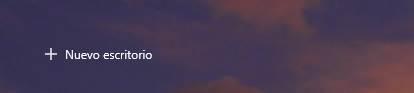
Por padrão estaremos trabalhando com apenas um, o principal. Para criar outras, o que devemos fazer é clicar no botão "Nova área de trabalho" e automaticamente poderemos ver esta.
Como renomeá-lo
Por padrão, a Microsoft chama todos os desktops que criamos de “Desktop x”. No entanto, se queremos ter essas mesas mais organizadas, podemos dar a elas o nome que queremos para saber a finalidade dessa mesa em todos os momentos.
Para fazer isso, basta clicar no nome da área de trabalho virtual em questão. Assim, podemos ver a caixa de texto que nos permitirá alterar o nome da área de trabalho.

Esta opção estará disponível para todos os usuários a partir do Windows 10 20H1.
Como fechar uma área de trabalho virtual
Quando não vamos mais usar uma área de trabalho, podemos fechá-la para que não ocupe espaço na barra superior da linha do tempo do Windows 10. Para isso, basta colocar o mouse sobre ela e na parte superior parte direita de sua miniatura, veremos o X típico para fechar.

Clicamos neste X e a área de trabalho desaparecerá automaticamente. Se você tiver janelas abertas, elas se tornarão parte da área de trabalho principal.
mover entre eles
Quando temos dois ou mais desktops virtuais criados em nosso computador, o próximo passo é saber como nos mover facilmente entre eles. Por exemplo, se usarmos o atalho de teclado Windows + Tab (acesse a linha do tempo do Windows 10), podemos ver na parte superior todas as áreas de trabalho virtuais que foram criadas.
Se clicarmos em um deles, podemos ir para ele instantaneamente. A Microsoft otimizou bastante esse recurso. Não devemos ter problemas.
Por outro lado, também existe um atalho mais rápido para alternar de uma área de trabalho para outra. Usando o atalho de teclado Control + Windows + seta (direita ou esquerda) do teclado, podemos nos mover facilmente entre todas as áreas de trabalho que criamos.
Use áreas de trabalho virtuais no Windows 11
Com a chegada do Windows 11, a Microsoft decidiu manter essa funcionalidade para que os usuários que usam o computador para trabalhar, e o façam com várias tarefas ao mesmo tempo, possam ter um ambiente muito mais organizado para separar cada uma das tarefas.
Esta função é ativada por padrão no sistema operacional e, para acessá-la, basta abrir a visualização de tarefas do Windows no ícone da barra de tarefas ou com o atalho de teclado Win + Tab.
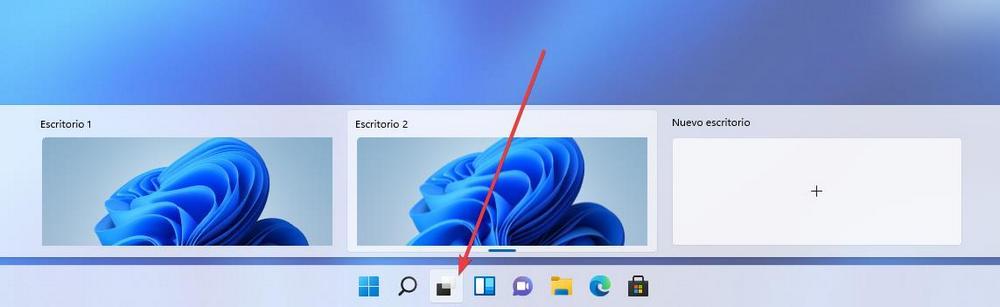
A partir daqui podemos criar as secretárias que queremos, ou necessitamos, clicando na caixa correspondente. Além disso, também podemos ordená-los como queremos, dependendo do que estamos fazendo com o computador, mudar seus nomes para identificá-los facilmente e até mudar o fundo de cada área de trabalho virtual para diferenciá-los muito melhor.

Quando abrimos a visualização de tarefas do Windows 11, podemos ver em cada área de trabalho quais programas abrimos. Se selecionarmos um deles e clicarmos com o botão direito do mouse, poderemos escolher diferentes opções, como a possibilidade de mover a janela para uma área de trabalho específica ou mostrar a referida janela em todas as áreas de trabalho virtuais ao mesmo tempo.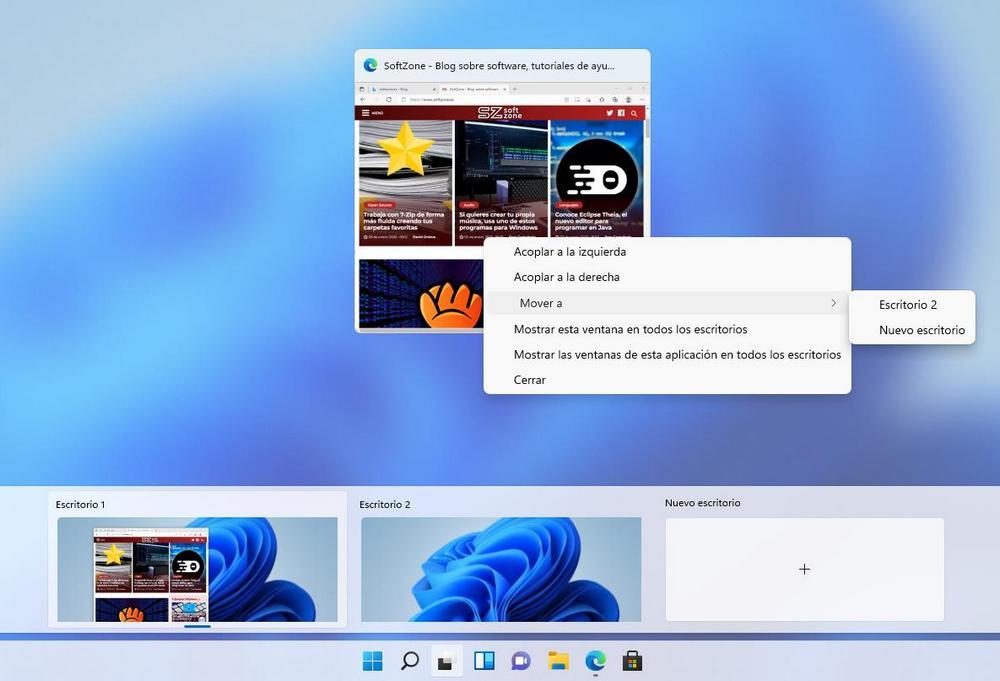
As limitações dos desktops virtuais
Sem dúvida, esta função pode nos ajudar a melhorar nossa produtividade ao conseguir ter nossos espaços de trabalho muito mais organizados. No entanto, a implementação de áreas de trabalho virtuais do Windows tem algumas limitações importantes das quais devemos estar cientes.
Por um lado, todos os desktops são iguais. Embora possamos ter programas e janelas ordenados como quisermos, em linhas gerais a área de trabalho é a mesma. Isso significa que não poderemos ter os ícones dispostos de maneira específica em cada área de trabalho para facilitar o uso do programa.
Em segundo lugar, existem alguns aplicativos (como o Google Chrome, sem ir mais longe) que constantemente tiram o foco da área de trabalho. Não importa em que área de trabalho estejamos, ao usar esses programas o foco mudará automaticamente para eles, especialmente quando fecharmos outras janelas ou programas. A Microsoft trabalhou bastante nisso e, desde as atualizações do Windows 10 2019, isso acontece com menos frequência. Mas é uma desvantagem a ter em conta.
Por fim, vale destacar também que para uma função copiada descaradamente do Linux, faltam muitos recursos disponíveis neste sistema operacional. Acima de tudo, quando se trata de customização e efeitos. Com algumas pequenas alterações, como torná-los individuais, poder alterar o plano de fundo de cada área de trabalho virtual e até personalizar os efeitos de transição, as áreas de trabalho virtuais do Windows podem ganhar muito mais valor do que já têm.







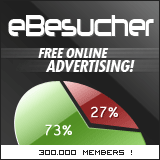




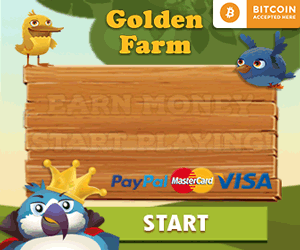






0 Comentários